Cinco cosas increíbles que no sabías que VLC podría hacer (versión de escritorio)

Cinco consejos y trucos esenciales de VLC
A continuación, le ofrecemos algunos trucos geniales que tal vez no conozca que VLC puede hacer en Windows o Mac..
1. Lleva la reproducción de DVD a Windows 10
Si ha actualizado directamente de Windows 7 a Windows 10, es posible que se esté preguntando por qué no puede reproducir DVD. Bueno, Microsoft eliminó la compatibilidad con la reproducción de DVD en Windows 8 y eso también se ha extendido a Windows 10. Puede obtener la aplicación oficial de Windows DVD Player en la tienda por $ 14.99 ... o mejor aún, obtener capacidad de DVD gratis con VLC.
Vale la pena mencionar que el Reproductor de DVD de Windows es gratuito para los propietarios de las versiones Pro por un tiempo limitado.
Vea nuestro artículo sobre cómo llevar la reproducción de DVD a Windows 10 usando VLC.
2. Convertir videos usando VLC
¡Si quieres convertir archivos de video o audio a bajo costo, puedes hacerlo con VLC! Solo asegúrate de tener la última versión y usa el atajo de teclado Ctrl + R. Agregue el video que desea convertir (incluso puede agregar subtítulos) e inicie el proceso.

Para obtener más detalles, consulte nuestro artículo paso a paso Cómo convertir videos con VLC Player.
3. Tome instantáneas con VLC
¿Alguna vez has visto una escena genial que deseas compartir mientras estás viendo un video con VLC en tu PC? Tomar una captura de pantalla es simple. Solo haga clic en Video> Instantánea. Luego, compruebe su carpeta predeterminada Mis imágenes y verá que se ha guardado como un archivo PNG. O para facilitar las cosas, puede hacer que aparezca un icono en los controles avanzados.
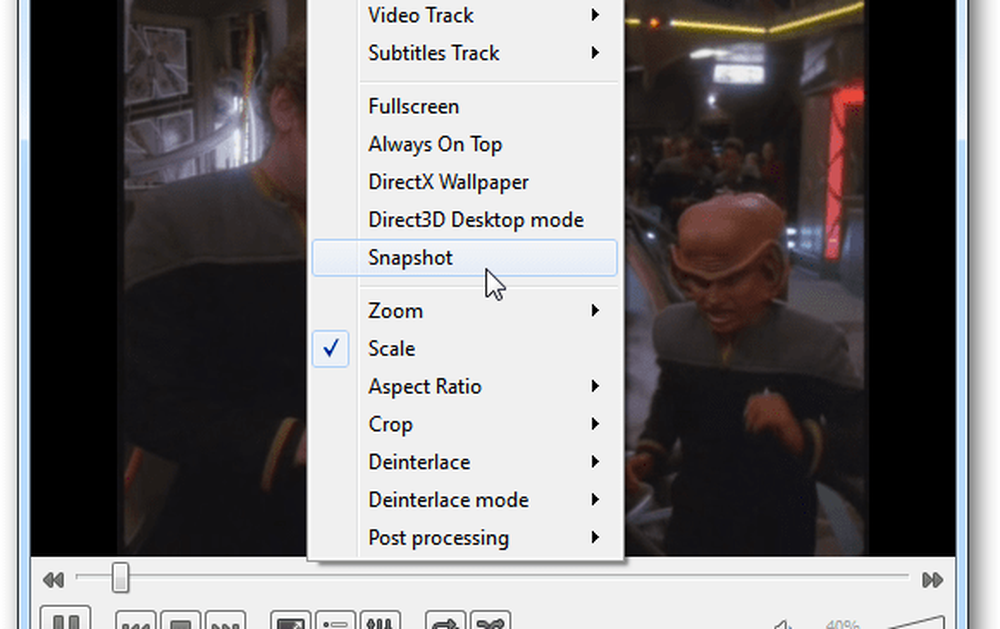
Para ver la historia completa sobre cómo tomar instantáneas en VLC, lea nuestro artículo sobre Cómo tomar una instantánea de pantalla en VLC.
4. Transmita y descargue videos de YouTube con VLC
Transmita el video al reproductor VLC presionando Ctrl + N (Cmd + N en Mac) y luego pegue el enlace al video en el cuadro "URL de red". Debería comenzar la transmisión tan pronto como presione Reproducir.

Bono: VLC también le dará un enlace que puede usar para descargar videos de YouTube en Chrome. Vea el artículo completo sobre Cómo encontrar y descargar videos de YouTube usando VLC
5. Ejecutar más de una ventana VLC
Puede que piense que no puede ejecutar más de una instancia de VLC al mismo tiempo, ¡pero puede! Ir Herramientas> Preferencias. Luego, en la pestaña Interfaz, verifique que ambos Permitir solo una instancia y Utilice solo una instancia cuando se inicie desde el administrador de archivos está sin marcar Recuerde guardar la configuración y luego puede ejecutar dos instancias de VLC a la vez.
Solo recuerda que si reproduces dos videos o canciones a la vez, el audio de cada uno se ahogará. Pero esta es una buena manera de mostrar fotos con música o un video al mismo tiempo en su computadora portátil.
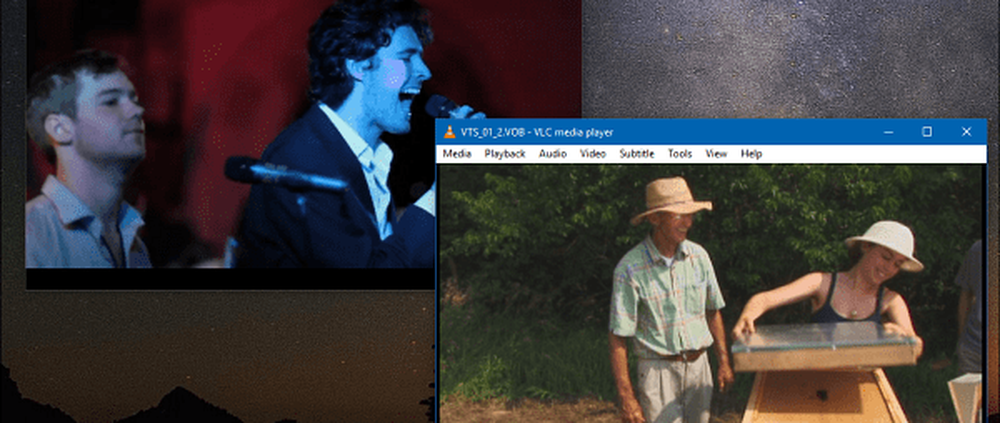
Los consejos anteriores son solo algunas de las cosas que VLC es capaz de hacer. ¿Usas VLC en tu PC o Mac? Háganos saber cuáles son sus consejos favoritos en la sección de comentarios a continuación..




